PowerPoint 2016怎么把图片裁剪成六边形
来源:网络收集 点击: 时间:2024-06-12【导读】:
用PowerPoint 2016编辑幻灯片时,为了让幻灯片看起来更加美观和艺术,经常会把幻灯片中的图片用PowerPoint加工成各种形状,本文介绍PowerPoint 2016怎么把图片裁剪成六边形,以供参考。工具/原料more电脑PowerPoint 2016方法/步骤1/7分步阅读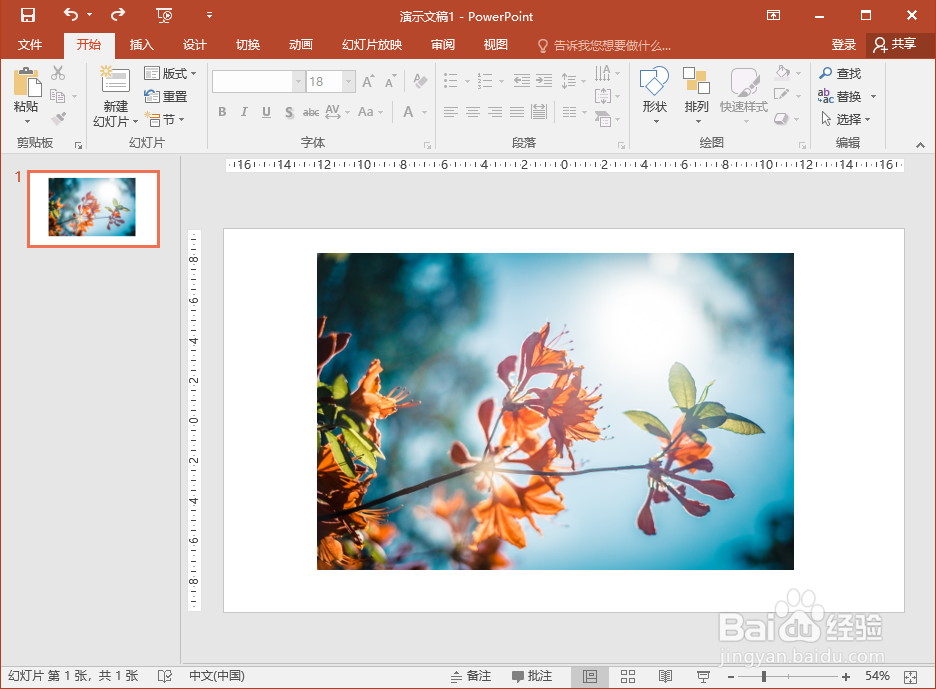 2/7
2/7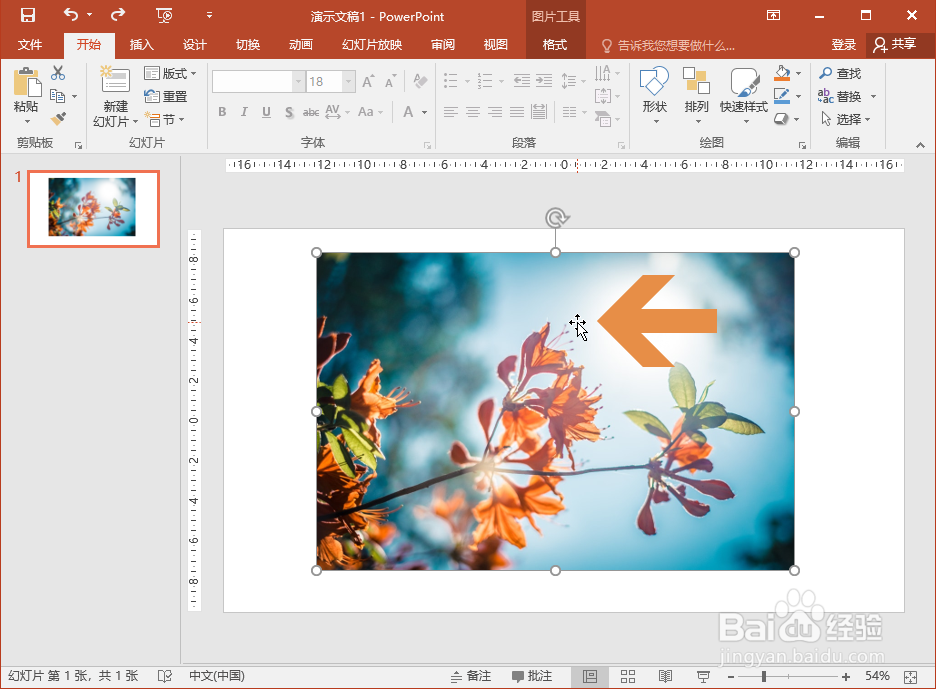 3/7
3/7 4/7
4/7 5/7
5/7 6/7
6/7 7/7
7/7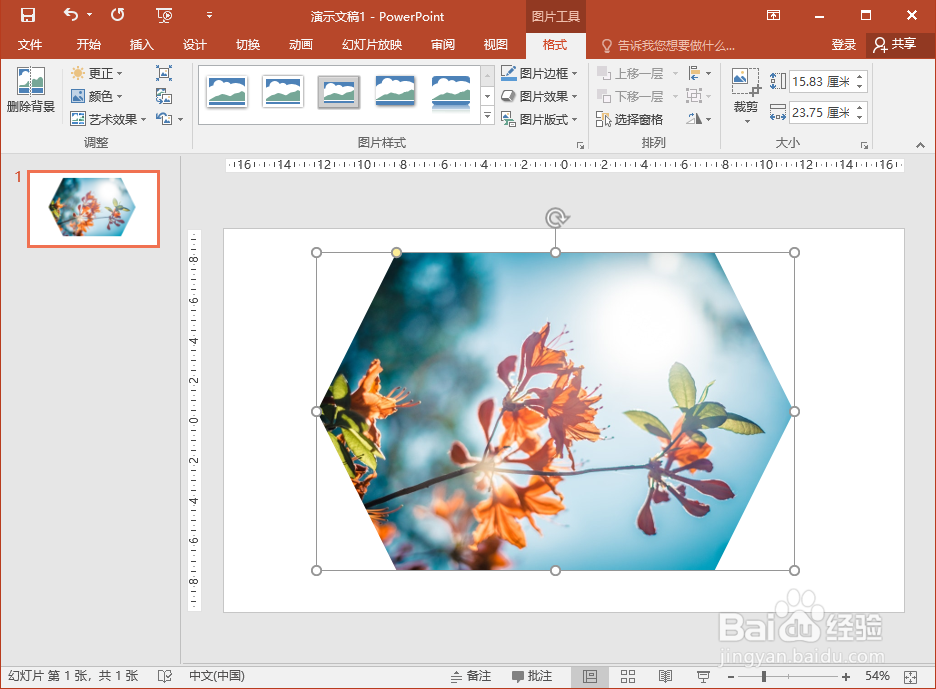 PPTPOWERPOINT2016图片形状
PPTPOWERPOINT2016图片形状
先把要处理的图片添加到PowerPoint 2016中。
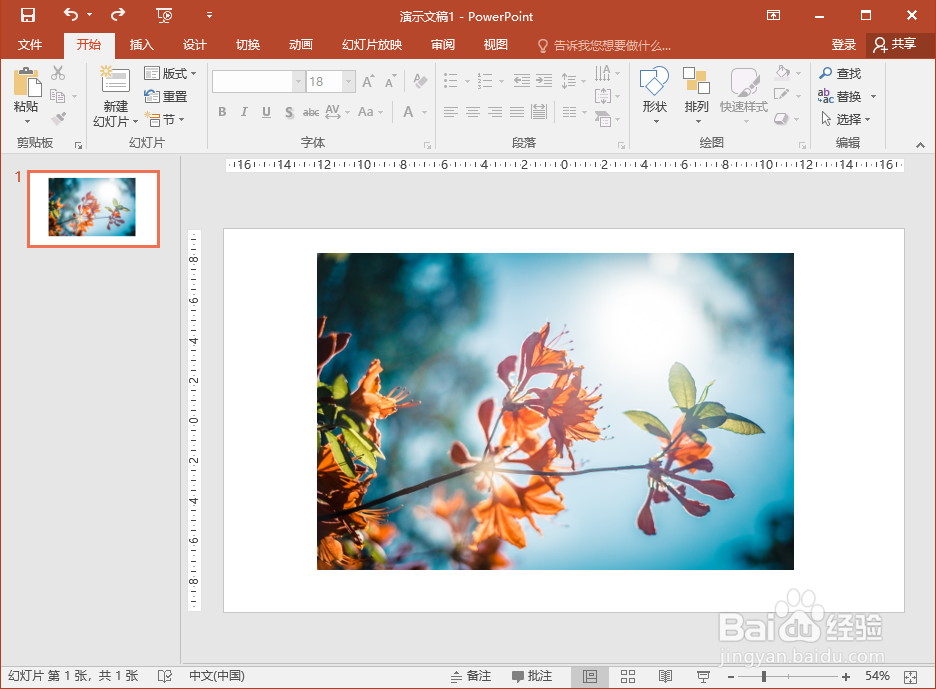 2/7
2/7在图片上点击鼠标,选中要处理的图片。
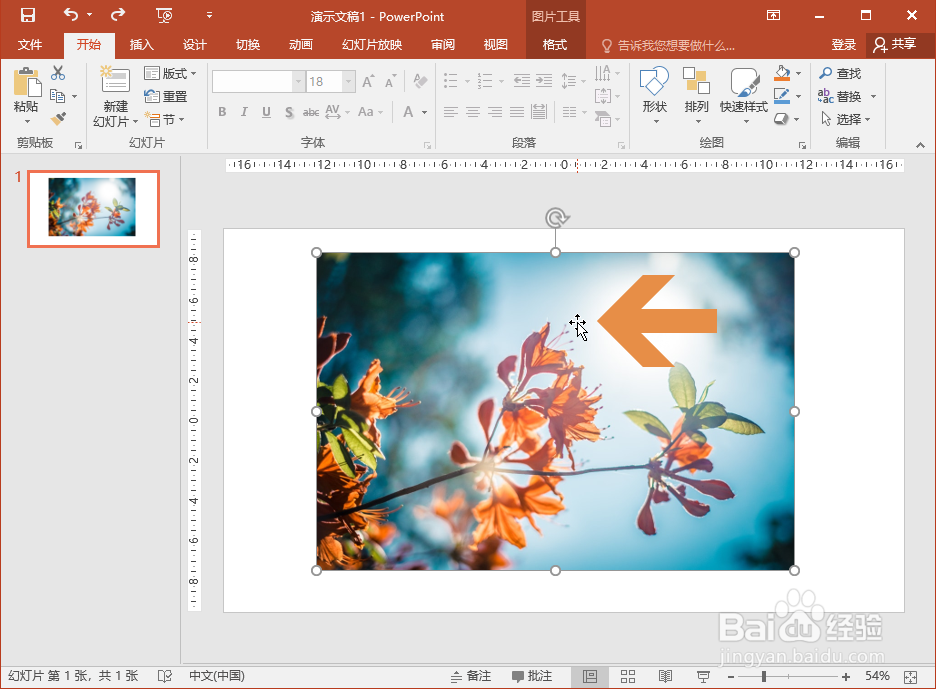 3/7
3/7选中图片后,点击PowerPoint 2016的【格式】选项卡。
 4/7
4/7用鼠标点击格式选项卡中【裁剪】按钮下方的区域。
 5/7
5/7点击后会弹出一个菜单,将鼠标指向菜单中的【裁剪为形状】。
 6/7
6/7鼠标指向【裁剪为形状】后会弹出一个形状列表,点击其中图示的六边形的选项。
 7/7
7/7点击六边形的选项后,所选的图片就自动裁剪成六边形了。
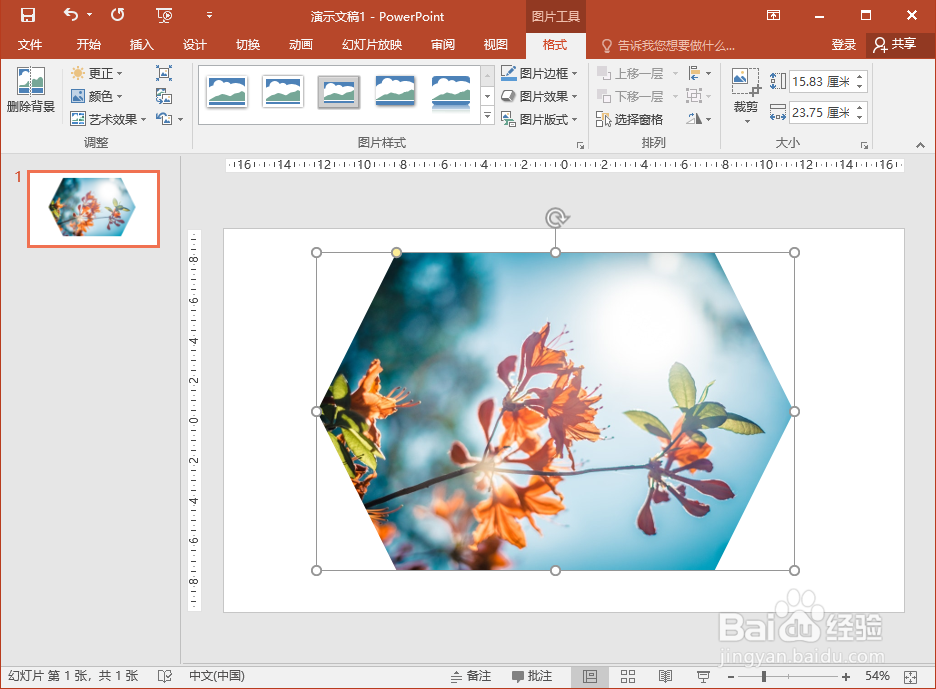 PPTPOWERPOINT2016图片形状
PPTPOWERPOINT2016图片形状 版权声明:
1、本文系转载,版权归原作者所有,旨在传递信息,不代表看本站的观点和立场。
2、本站仅提供信息发布平台,不承担相关法律责任。
3、若侵犯您的版权或隐私,请联系本站管理员删除。
4、文章链接:http://www.1haoku.cn/art_899640.html
上一篇:Boss直聘app如何设置简历不公开
下一篇:世界弹射物语马尔特怎么获得
 订阅
订阅